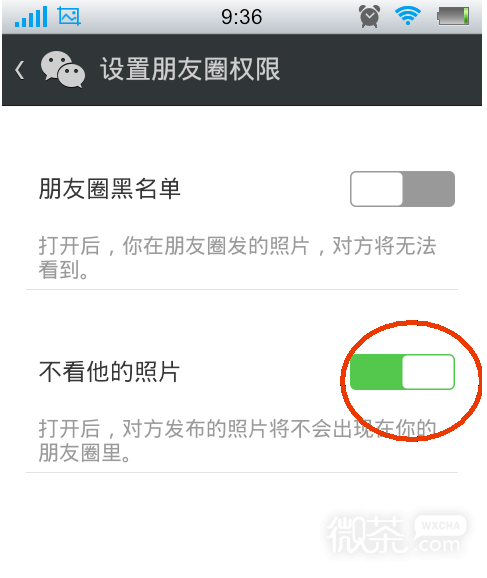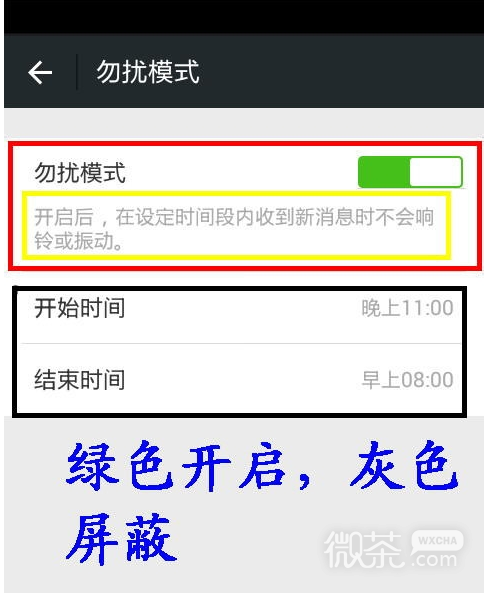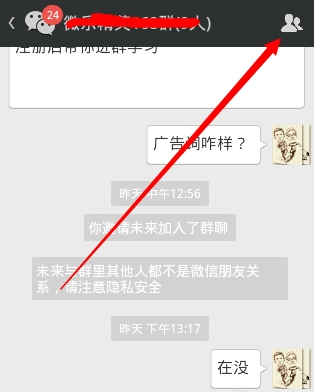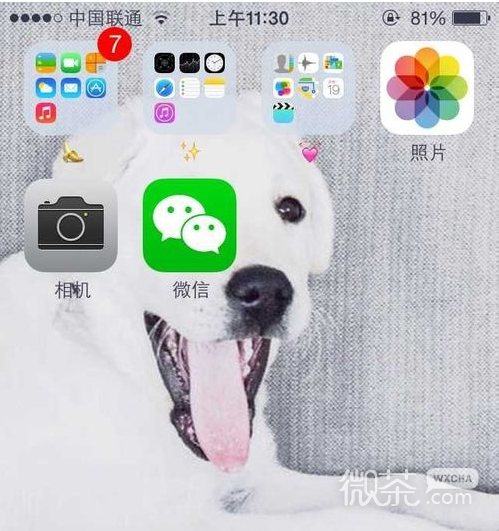方法一:
首先,登录你的微信账号。登录后,点击屏幕右上角的三个点,如图
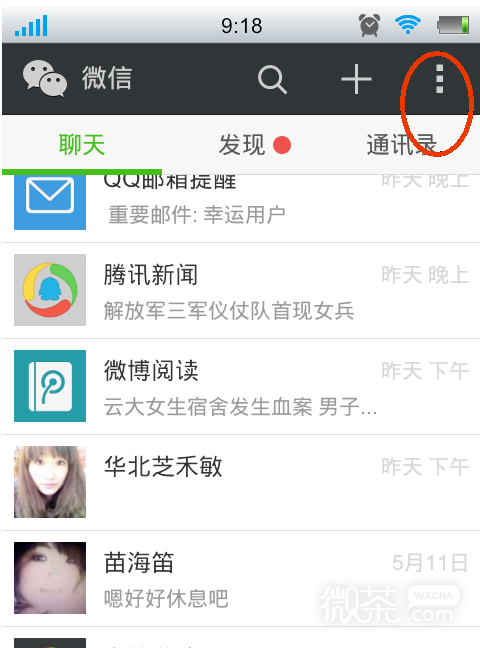
点击这三个点,会出现一个下拉菜单。点击菜单上的设置,如图:
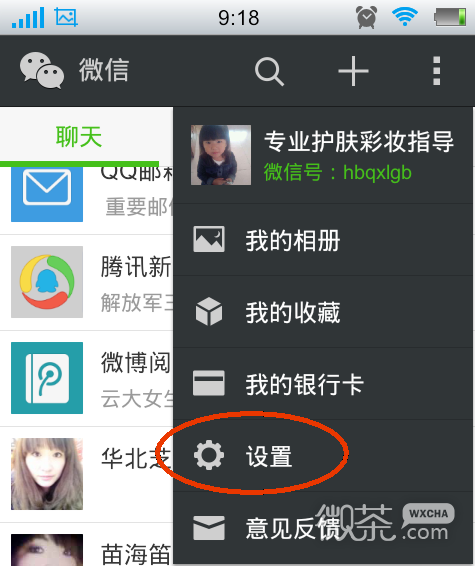
点击设置进入设置窗口,在设置窗口点击隐私,如图:

点击隐私后会进入隐私窗口,在隐私窗口点击不要看他的照片,如图:
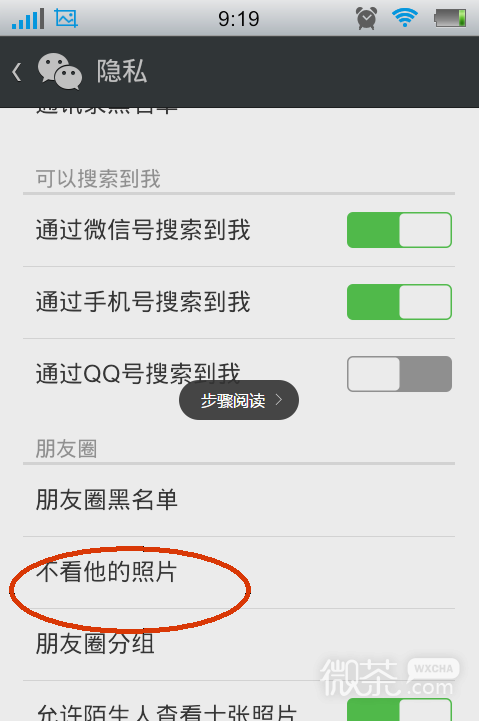
方法二:
点击通讯录进入通讯录窗口,在通讯录窗口点击好友,如图:
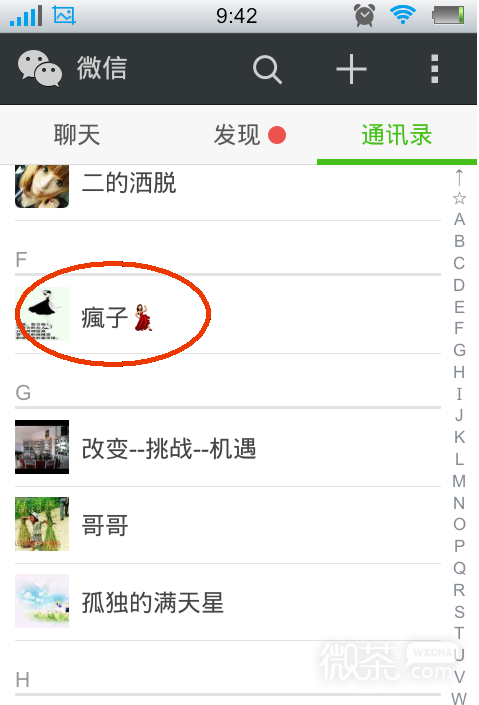
点击要屏蔽的好友,进入好友详情窗口。点击窗口右上角的三个点,如图:

点击这三个点,会出现一个下拉菜单。点击菜单上的设置朋友圈权限,如图:
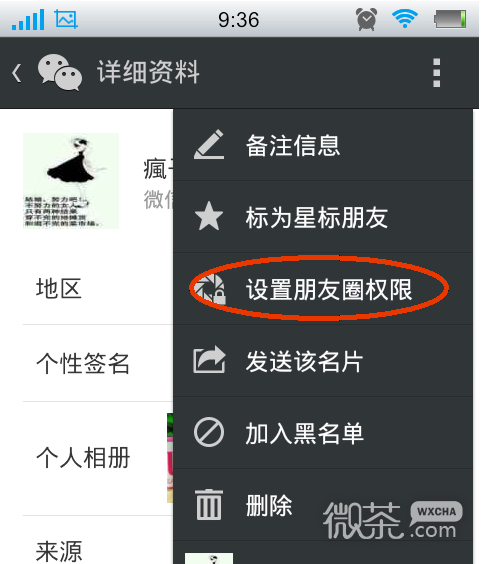
点击设置朋友圈权限,进入设置朋友圈权限窗口,点击窗口上方的开关,打开他的照片背面,好友消息被屏蔽。如果您想取消屏蔽,只需关闭开关